Как ускорить работу флэшки или внешнего жесткого диска, подключенного к компьютеру
Современные программы, фотографии и видео занимают много места на жестком диске компьютера. Хранить их на внутреннем HDD или SSD диске удобно далеко не всегда, особенно если у вас несколько компьютеров, между которыми информацию необходимо перемещать. Можно использовать облачные хранилища, но за загрузку большого объема данных в них приходится регулярно оплачивать подписку, да и закачивать терабайты фотографий, видео и другой информации не всегда удобно. Исходя из этого, можно сделать вывод, что оптимальным средством для хранения большого количества данных являются внешние жесткие диски.
Протокол USB 3.0 позволяет быстро передавать информацию с компьютера на флешку и в обратном направлении, но если речь идет о загрузке данных действительно в больших объемах, и этого может быть недостаточно. При этом есть в операционной системе Windows специальная опция, которая позволяет быстрее компьютеру считывать информацию с внешнего носителя и загружать ее. Ускорить загрузку данных на флешку или жесткий диск через протокол USB очень просто, воспользовавшись стандартными настройками Windows.
Как ускорить загрузку данных на флешку или внешний жесткий диск
Чтобы информация быстрее передавалась с компьютера на внешний носитель и в обратном направлении, необходимо выставить особые настройки в параметрах подключения флешки или жесткого диска к компьютеру. Для этого:
- Подключите флешку или внешний жесткий диск к компьютеру по протоколу USB;
- Зайдите в «Мой компьютер» или «Этот компьютер» (если у вас Windows 10);
- Далее найдите в списке подключенных дисков то устройство, которое вы хотите, чтобы быстрее передавало данные на компьютер. Нажмите на него правой кнопкой мыши и выберите пункт «Свойства»;

- В открывшемся окне выберите вкладку «Оборудование», и в списке доступных дисков отметьте тот, ускорить работу которого вы планируете, после чего нажмите кнопку «Свойства»;
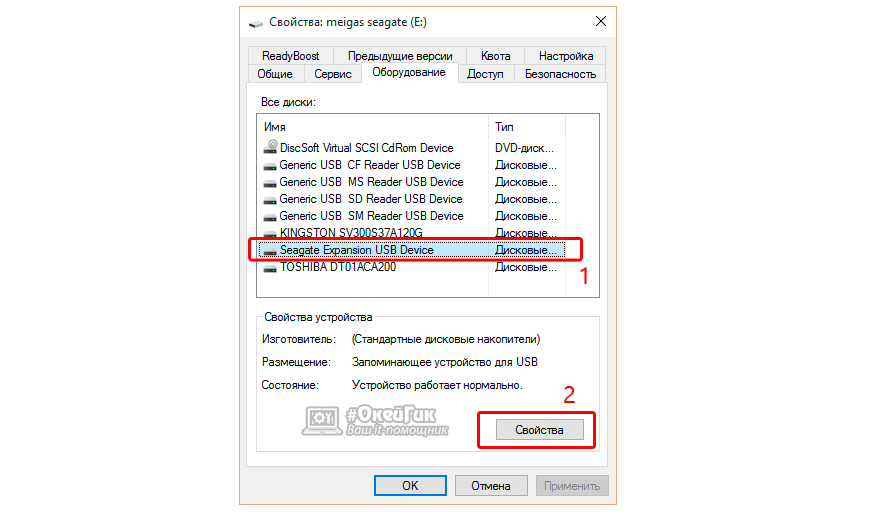
- Откроется еще одно окно, в котором необходимо выбрать пункт «Изменить параметры» на вкладке «Общие»;
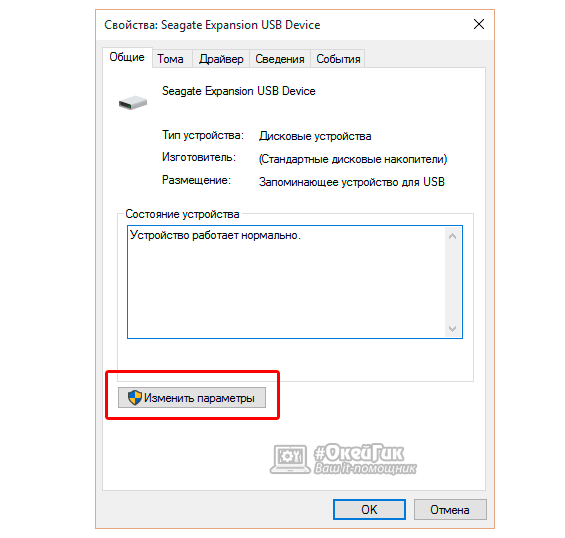
- После этого появится еще одно окно, и в нем следует перейти на вкладку «Политика». Здесь следует поставить галочку на пункте «Оптимальная производительность». В зависимости от того, требует ваш внешний жесткий диск дополнительный источник питания или нет, установите или снимите галочку с пункта «Отключить очистку буфера КЭШа записей Windows для этого устройства».
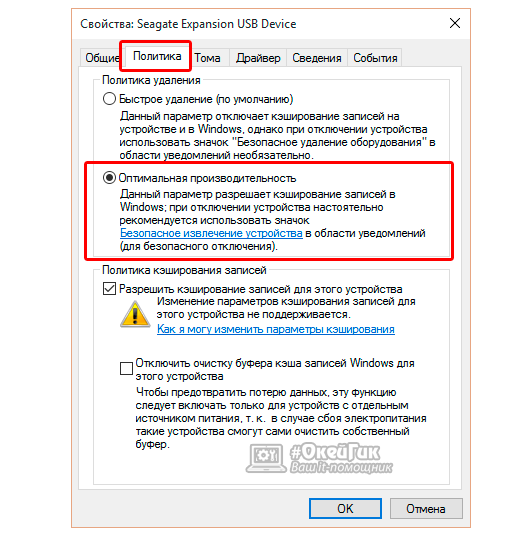
- Когда все необходимые настройки будут установлены, нажмите «ОК» и можете закрыть все открытые окна.
С этого момента данные с выбранного жесткого диска или флэшки будут передаваться быстрее, за счет кэширования записей в Windows. Если вы запускаете программы или открываете тяжелые файлы с внешнего накопителя, внесенные изменения будут максимально заметны.
Стоит отметить, что после установки «Оптимальной производительности» внешнего накопителя, необходимо внимательно относиться к извлечению его из USB-порта компьютера. Если не использовать «Безопасное извлечение устройства», велик риск потери записанных данных.

